Решавање проблем при користењето на Smart View
Карактеристиката Smart View многу го олеснува прикажувањето на екранот од телефонот на телевизорот. Ако имате проблеми со Smart View, следете ги упатствата од водичот во продолжение.
Пред да се обидете со препораките дадени во продолжение, задолжително проверете дали софтверот на уредот и поврзаните апликации се ажурирани до најновата верзија. За ажурирање на софтверот од мобилниот уред, постапете според следниве чекори:
Чекор 1. Одете на Settings (Поставки) > Software update (Ажурирање на софтверот).
Чекор 2. Допрете на Download and install (Преземи и инсталирај).
Чекор 3. Следете ги упатствата на екранот.
Што е Smart View?
Smart View е начин на пресликување од телефонот на телевизорот преку Wi-Fi. Може да си ги гледате омилените фотографии, видеа, презентации и игри на поголем екран. Ако не работи Smart View, обично со престартување или повторно подигање на уредот се решава проблемот. Ако сè уште имате проблем при користењето на Smart View, проверете во следниве неопходни услови за употреба на Smart View.
Дознајте повеќе за Smart View во делот „Како да пресликувате од телефонот Samsung на телевизорот“ со помош на Samsung Support.
Телефонот треба да биде поврзан на истата мрежа како и паметниот телевизор. Следете ги чекорите подолу за да проверите дали се користи истата безжична Wi-Fi мрежа.
Чекор 1. Поминете со прстот надолу од врвот на телефонскиот екран за да го отворите Quick panel (Брз панел).
Чекор 2. Допрете ја и држете ја притисната иконата Wi-Fi за да ги отворите Wi-Fi settings (Поставки за Wi-Fi) на вашиот уред.

Чекор 3. Овде може да проверите дали сте поврзани на правилната мрежа и да ја промените, ако треба.
Ако телевизорот бара дозвола, треба да изберете Дозволи на телевизорот.
Чекор 1. Допрете на иконата Smart View во Quick panel (Брз панел).
Чекор 2. Изберете го телевизорот.
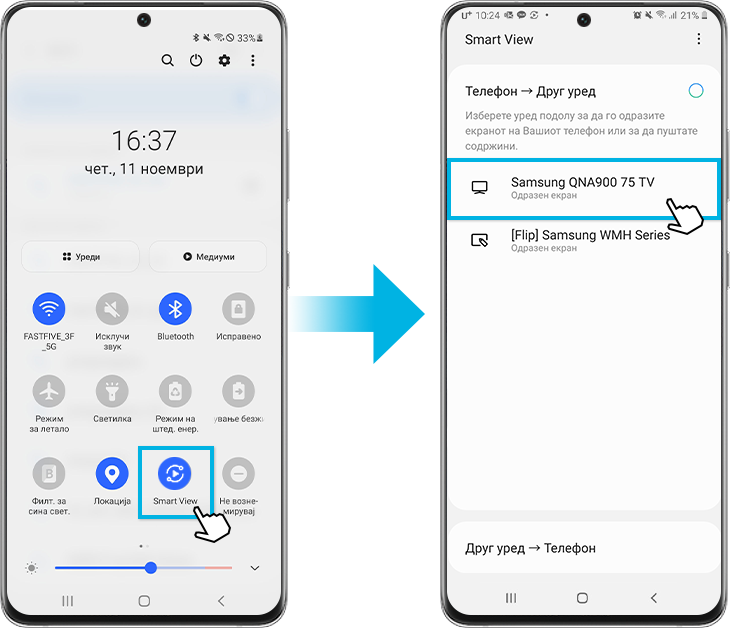
Проверете дали е ажуриран софтверот на телевизорот. Ако имате Samsung Smart TV, проверете дали има достапни ажурирања за софтверот од менито за поставки.
Чекор 1. Одете до Settings (Поставки) и изберете Support (Поддршка).
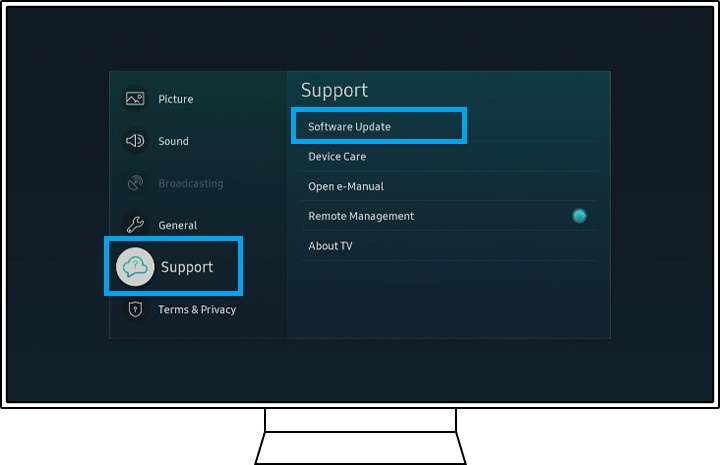
Чекор 2. Изберете Software Update (Ажурирање на софтверот), а потоа изберете Update Now (Ажурирај сега).
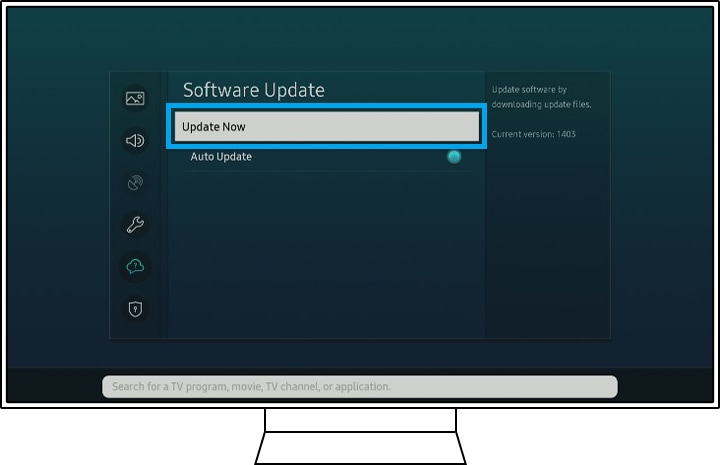
Чекор 3. Ако има нови ажурирања, ажурирањата ќе се преземат и ќе се инсталираат на телевизорот. Ако нема нови ажурирања, изберете OK за да излезете.
Забелешка:
- не исклучувајте го телевизорот дури не заврши ажурирањето. Кога ќе заврши ажурирањето, телевизорот ќе се престартува автоматски.
- Зависно од моделот на телевизорот, патеката до ажурирањата на софтверот може да се разликува.
Ако сликата на телефонот изгледа многу мала на телевизискиот екран, може да го нагодите односот на размерот во Smart View. На телефонот, допрете на сината икона Smart View, а потоа допрете на Phone aspect ratio (Размер на телефонот). Овде може да ги изберете посакуваните поставки.

Ако не функционираат наведените методи, може да го вратите телефонот на стандардните фабрички поставки како кога го вклучивте уредот првпат. Имајте предвид дека ресетирањето на мобилниот уред до фабрички вредности не е повратен процес. Проверете дали ви се зачувани сите информации како резервна копија на друго место пред да се обидете да го ресетирате телефонот.
Чекор 1. Одете на Settings (Поставки) > General management (Општо управување).
Чекор 2. Допрете на Reset (Ресетирај) > Factory data reset (Ресетирај на фабрички поставки).
Чекор 3. Лизгајте надолу по страницата и изберете Reset (Ресетирај).
Чекор 4. Изберете Delete all (Избриши сè).
Забелешка:
- Smart View може да се користи со телефони Galaxy што работат на Android 4.3 или понов и со уреди што поддржуваат Miracast.
- Сликите од екранот на уредот и менито може да се разликуваат според моделот на уредот и верзијата на софтверот.
Благодариме за повратните информации
Одговори на сите прашања.
Code to Open Chat Window


